Volete creare un sondaggio Net Promoter Score (NPS) in WordPress?
Il Net Promoter Score è un metodo popolare per misurare la fedeltà dei clienti, in modo da poter migliorare l’immagine del marchio, trovare nuove idee per i prodotti e fornire un servizio migliore ai clienti.
In questo articolo vi mostreremo come creare facilmente un sondaggio Net Promoter Score® in WordPress e come utilizzarlo correttamente per migliorare la vostra attività.
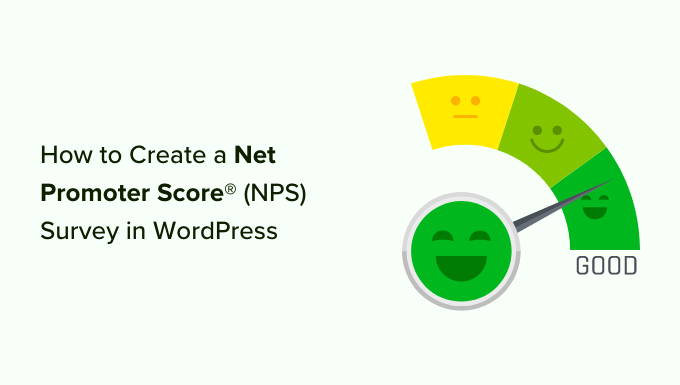
Che cos’è il Net Promoter Score?
Il Net Promoter Score è uno strumento di gestione che aiuta le aziende a misurare la fedeltà dei clienti. L’idea è stata introdotta per la prima volta nel 2003 e da allora più di due terzi delle aziende Fortune 1000 lo hanno adottato.
Ecco come funziona.
Si basa su un’unica domanda: “Quanto è probabile che raccomandi la nostra azienda/prodotto/servizio a un amico o a un collega?”.
La risposta viene fornita su una scala da 0 a 10.

I clienti che rispondono con un punteggio di 9 o 10 sono chiamati “promotori”. Questi sono i clienti più fedeli del vostro marchio e sono molto propensi ad acquistare di nuovo e a consigliare la vostra azienda ad altri.
Gli utenti che rispondono con un punteggio compreso tra 0 e 6 sono considerati “detrattori”. Questi clienti non sono soddisfatti della vostra attività e hanno poche probabilità di acquistare o raccomandare la vostra azienda.
I clienti che rispondono con un punteggio di 7 o 8 sono chiamati “passivi”. Possono essere promotori o detrattori ed è meno probabile che raccomandino attivamente la vostra azienda e i vostri prodotti ai loro amici o colleghi.
Il punteggio NPS finale viene calcolato sottraendo la percentuale di detrattori dalla percentuale di promotori. Il punteggio complessivo varia da -100 a 100.
Un punteggio di -100 significa che tutti i clienti sono detrattori, mentre un punteggio pieno di 100 significa che tutti i clienti che hanno partecipato al sondaggio sono promotori. Di norma, un punteggio positivo (0-40) è considerato buono, mentre un punteggio di 50 o superiore è considerato eccellente.
A causa della popolarità dei sondaggi NPS tra le aziende, esistono numerosi strumenti di sondaggio molto costosi che vi faranno pagare centinaia di dollari al mese. Queste soluzioni non sono molto accessibili per le piccole imprese.
Vi mostriamo 2 metodi per creare un sondaggio NPS in WordPress. Potete utilizzare WPForms o il plugin UserFeedback. Fate semplicemente clic sui link sottostanti per passare al metodo che preferite.
Metodo 1: Creare un sondaggio NPS in WordPress utilizzando WPForms (consigliato)
La prima cosa da fare è installare e attivare il plugin WPForms. Per maggiori dettagli, consultate la nostra guida passo passo su come installare un plugin di WordPress.
WPForms è un plugin a pagamento e per accedere all’addon per i sondaggi utilizzato in questo tutorial è necessario almeno il piano Pro.
Al momento dell’attivazione, è necessario visitare la pagina WPForms ” Impostazioni da WordPress per inserire la chiave di licenza. Potete trovare queste informazioni nell’area del vostro account sul sito web di WPForms.

Dopo aver inserito la chiave di licenza, si deve visitare la pagina WPForms ” Addons e individuare l’addon ‘Surveys and Polls’.
Fare clic sul pulsante “Installa addon”. WPForms installerà e attiverà l’addon.

Ora siete pronti a creare il vostro primo modulo di indagine Net Promoter Score.
Andate su WPForms ” Aggiungi nuovo dal pannello di amministrazione di WordPress per creare un nuovo modulo. Per prima cosa, è necessario fornire un titolo per il modulo, quindi selezionare un modello di modulo.
WPForms offre molti modelli di moduli precostituiti. Potete semplicemente cercare un modello di modulo NPS dalla barra di ricerca a sinistra.
Per questa esercitazione, utilizzeremo il modello “Modulo semplice per sondaggio NPS”.

WPForms ora caricherà l’interfaccia del costruttore di moduli con alcuni campi tipici dei moduli di indagine.
Si tratta di un costruttore di moduli drag-and-drop in cui è sufficiente puntare e fare clic per modificare i campi del modulo esistenti o aggiungere nuovi campi dalla colonna di sinistra.

Se si fa clic sui campi esistenti nel modulo, si vedranno altre opzioni di personalizzazione.
Ad esempio, è possibile modificare il testo di ciascuna domanda e renderla un campo obbligatorio.

Il modulo per il sondaggio Net Promoter Score è quasi pronto. Ottenere semplicemente il punteggio non è molto utile perché non si sa perché i clienti sono scontenti o felici.
Aggiungiamo alcuni campi condizionali intelligenti al modulo per ottenere un feedback più utile dagli utenti.
Aggiunta di una logica condizionale al modulo di sondaggio sul Net Promoter Score
WPForms è dotato di un’intelligente funzione di logica condizionale che consente di mostrare o nascondere i campi del modulo in base alle risposte dell’utente ai campi precedenti.
È possibile utilizzare questa funzione per chiedere agli utenti un ulteriore feedback in base alle loro risposte.
Ad esempio, potete chiedere agli utenti che selezionano un punteggio compreso tra 0 e 6 di darvi un’altra opportunità per sistemare le cose. Questi clienti sono insoddisfatti e chiedere loro un’opportunità di rimediare vi aiuterà a migliorare il rapporto con loro.
Allo stesso modo, potete chiedere agli utenti che assegnano un punteggio compreso tra 9 e 10 di lasciare una testimonianza e chiedere loro il permesso di condividerla sul vostro sito web. Questi sono i vostri clienti più fedeli e le loro testimonianze possono aiutarvi ad aggiungere una prova sociale al vostro sito web.
Aggiungiamo questi campi condizionali al modulo d’indagine NPS.
Per prima cosa, selezionare la domanda dopo la scala NPS. Quindi, passare alla scheda “Logica intelligente” dal menu a sinistra e fare clic sulla levetta “Abilita logica condizionale” per attivare l’opzione.

Vogliamo mostrare questo campo solo agli utenti che rispondono con un punteggio compreso tra 0 e 6. Per farlo, aggiungeremo una logica condizionale a questo campo del modulo.
WPForms aggiungerà la logica per impostazione predefinita. Tuttavia, è possibile modificare la valutazione per la quale si desidera mostrare la domanda dell’indagine.
Allo stesso modo, è possibile impostare una logica condizionale per la seconda domanda dell’indagine. Per impostazione predefinita, WPForms imposterà la condizione per voi e mostrerà il campo solo quando il punteggio è compreso tra 7 e 9.

È possibile modificare queste condizioni in base alle esigenze del sondaggio. Tuttavia, se siete agli inizi, vi consigliamo di utilizzare le impostazioni predefinite.
Ora ripetete la procedura per le altre domande del modulo. Non dimenticate di salvare le modifiche.
Aggiunta di un sondaggio sul punteggio netto di promozione in WordPress
WPForms rende super facile aggiungere moduli a qualsiasi post o pagina del vostro sito web.
È sufficiente fare clic sul pulsante “Incorpora” all’interno del costruttore di moduli per iniziare.

Successivamente, verranno visualizzate 2 opzioni per incorporare il sondaggio NPS. È possibile creare una nuova pagina o selezionare una pagina esistente.
Per questa esercitazione sceglieremo l’opzione “Crea nuova pagina”.

Successivamente, si aprirà una finestra pop-up.
È sufficiente inserire un nome per la nuova pagina e fare clic sul pulsante “Let’s Go”.

Successivamente, si dovrebbe vedere il modulo del sondaggio NPS incorporato nell’editor di contenuti.
In alternativa, è possibile utilizzare il blocco WPForms per aggiungere il modulo NPS in qualsiasi punto del sito web.

È sufficiente fare clic sul pulsante ‘+’ per aggiungere il blocco WPForms. Successivamente, selezionare il proprio modulo dal menu a tendina.
Ora è possibile salvare le modifiche e visitare il sito web per vedere il modulo in azione.

Ora, ogni volta che un utente seleziona un punteggio compreso tra 0 e 6, vedrà un altro campo del modulo che chiede il suo feedback.
Visualizzazione dei risultati del Net Promoter Score
Dopo che il vostro modulo sarà attivo, WPForms inizierà a calcolare il vostro Net Promoter Score in base ai risultati del sondaggio. Potete inviare il link del sondaggio NPS ai vostri clienti utilizzando un servizio di email marketing per incoraggiarli a compilarlo.
Potreste utilizzare OptinMonster per incorporare il modulo di indagine e mostrarlo agli utenti che soddisfano determinati criteri, ad esempio dopo che hanno completato un acquisto nel vostro negozio WooCommerce.
Dopo che alcuni utenti hanno compilato il modulo, è possibile verificare il proprio punteggio.
Per farlo, andate su WPForms ” Tutti i moduli dalla vostra dashboard di WordPress e cliccate sul link “Risultato dell’indagine” sotto il vostro modulo del sondaggio Net Promoter.

WPForms ora visualizza il punteggio totale di Net Promoter Score insieme al numero di promotori, detrattori e passivi. Inoltre, i risultati saranno suddivisi in grafici, barre e diagrammi.
Potete utilizzare i feedback degli utenti per migliorare il vostro prodotto, aggiungere nuove funzionalità, offrire assistenza ai clienti insoddisfatti e trasformarli in fedeli evangelisti del marchio.

Metodo 2: Creare un sondaggio NPS in WordPress utilizzando UserFeedback
Un altro modo per creare un sondaggio Net Promoter Score (NPS) in WordPress è utilizzare il plugin UserFeedback. Vi aiuta a raccogliere i feedback degli utenti in modo semplice e veloce.
Il plugin è facilissimo da usare e offre modelli precostituiti per aiutarvi a impostare un sondaggio NPS in pochissimo tempo.
Per questo tutorial utilizzeremo la versione UserFeedback Pro, che include opzioni di personalizzazione, oltre 20 modelli, domande e risposte illimitate e molto altro. Tuttavia, esiste anche una versione UserFeedback Lite che può essere utilizzata gratuitamente per iniziare.
Impostazione del plugin UserFeedback in WordPress
Per prima cosa, è necessario installare e attivare il plugin UserFeedback. Per maggiori dettagli, consultare la nostra guida su come installare un plugin di WordPress.
Dopo l’attivazione, il plugin avvia la procedura di configurazione guidata. È possibile fare clic sul pulsante “Avvia” per iniziare.
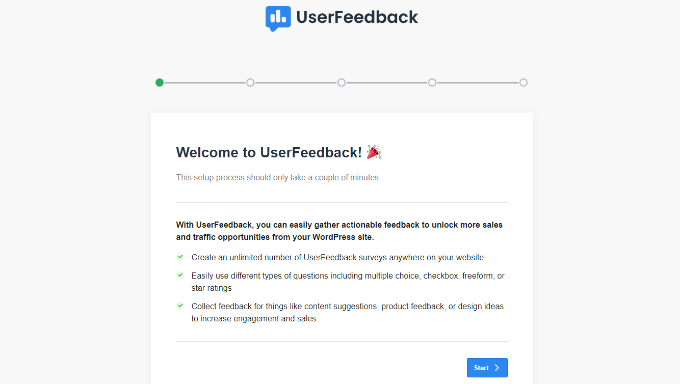
Successivamente, il plugin vi chiederà di creare il vostro primo sondaggio di feedback.
Poiché creeremo un sondaggio NPS, si utilizza l’opzione predefinita e si passa alla fase successiva.

Successivamente, è possibile attivare diverse funzioni in UserFeedback. Queste opzioni dipendono dal livello di licenza.
Attivate le funzioni che desiderate utilizzare e passate alla fase successiva.

Il plugin UserFeedback chiede ora di inserire un indirizzo e-mail per ricevere le risposte dagli utenti.
È sufficiente inserire l’indirizzo e-mail e fare clic sul pulsante “Passo successivo: Pubblica”.

Nella fase finale, il plugin installerà tutto, compreso il widget UserFeedback, i componenti aggiuntivi e altre integrazioni.
Al termine, è possibile fare clic sul pulsante “Esci dalla dashboard”.
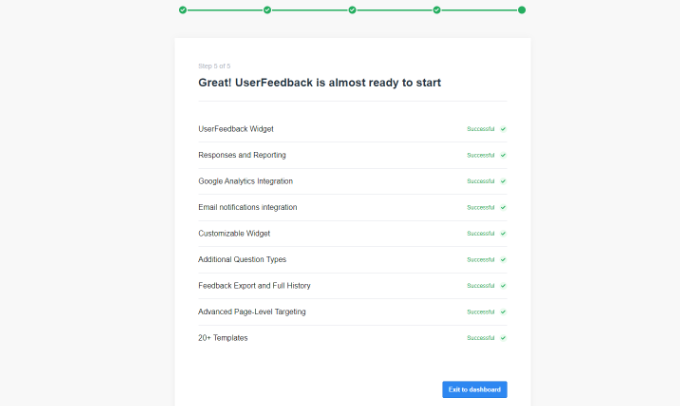
Una volta impostato il plugin, è possibile andare su UserFeedback ” Impostazioni dalla dashboard di WordPress.
Successivamente, dovrete inserire la chiave di licenza e fare clic sul pulsante “Verifica”. È possibile trovare facilmente la chiave nell’area del proprio account.

Da qui, dovrete andare su UserFeedback Addons dalla dashboard di WordPress.
Successivamente, è possibile installare i componenti aggiuntivi “Modelli aggiuntivi” e “Tipi di domande” facendo clic sul pulsante “Installa componente aggiuntivo”.
Il componente aggiuntivo Modelli aggiuntivi sblocca oltre 20 modelli di moduli per sondaggi nel plugin UserFeedback. Mentre il componente aggiuntivo Tipi di domande aggiungerà tutti i tipi di domande per i sondaggi di feedback.
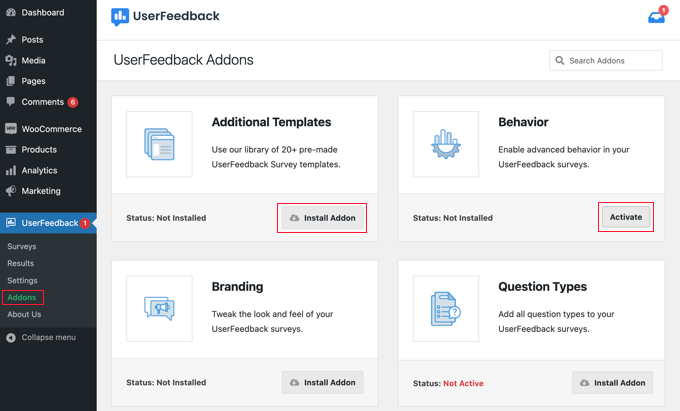
Una volta installati i componenti aggiuntivi, è possibile attivarli.
Vediamo come crearne uno in UserFeedback.
Creazione di un sondaggio NPS con UserFeedback
Successivamente, è possibile creare un nuovo sondaggio andando alla pagina UserFeedback ” Sondaggi e facendo clic sul pulsante “Crea nuovo”.
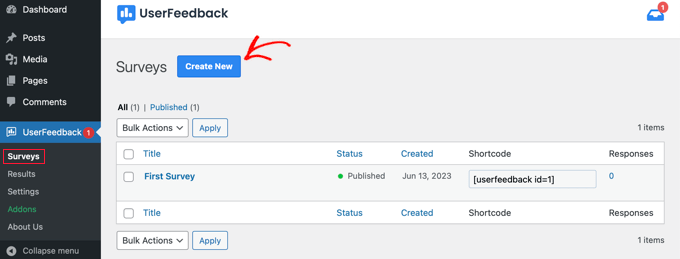
Da qui, il plugin mostrerà diversi modelli di sondaggio tra cui scegliere.
Scegliete il modello “Sondaggio NPS”.
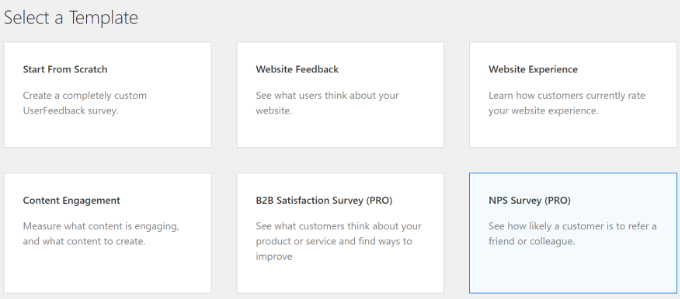
Successivamente, verrà creato il sondaggio NPS per voi. Il modello aggiungerà automaticamente una domanda e una scala di valutazione.
Tuttavia, è possibile modificare il tipo di domanda, il titolo della domanda e aggiungere un’etichetta di punteggio basso.
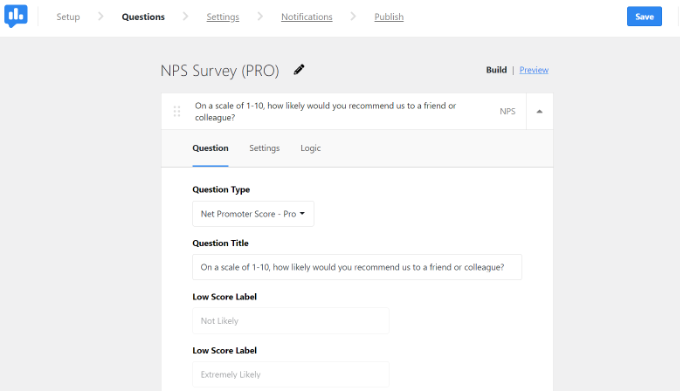
È possibile scorrere verso il basso e aggiungere altre domande al sondaggio NPS.
È sufficiente fare clic sull’opzione “Aggiungi domanda” e selezionare il tipo di domanda che si desidera aggiungere.
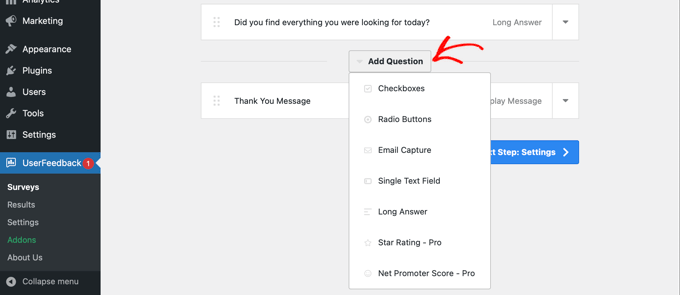
Successivamente, è possibile passare alla scheda “Impostazioni” in alto.
Qui è possibile rendere la domanda obbligatoria per gli utenti e attivare una casella per i commenti.
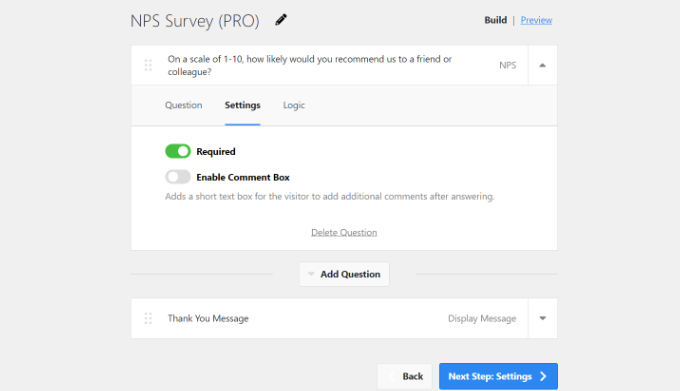
Inoltre, è possibile modificare il messaggio di ringraziamento che gli utenti vedranno quando invieranno il modulo d’indagine.
È possibile modificare il testo del messaggio. Una volta fatto ciò, è sufficiente fare clic sul pulsante “Passo successivo: Impostazioni”.
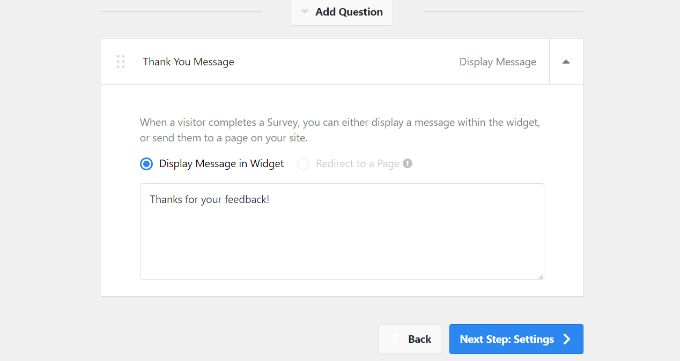
Successivamente, è possibile abilitare il tracciamento di Google Analytics se si è installato MonsterInsights.
È il miglior plugin di Analytics per WordPress e aiuta a installare Google Analytics in WordPress senza modificare il codice o assumere uno sviluppatore. MonsterInsights aiuta anche a impostare funzioni di tracciamento avanzate come il tracciamento delle conversioni dei moduli.
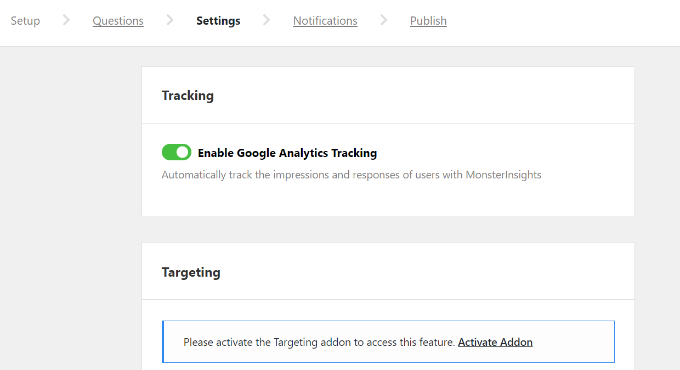
UserFeedback offre anche un addon di targeting che consente di selezionare il tipo di dispositivi e le pagine su cui apparirà il sondaggio NPS.
Ad esempio, è possibile mostrare il sondaggio su desktop, tablet e cellulari. Inoltre, il plugin lo mostrerà su tutte le pagine per impostazione predefinita. Tuttavia, è possibile modificarlo e impostare le condizioni di visualizzazione del sondaggio.
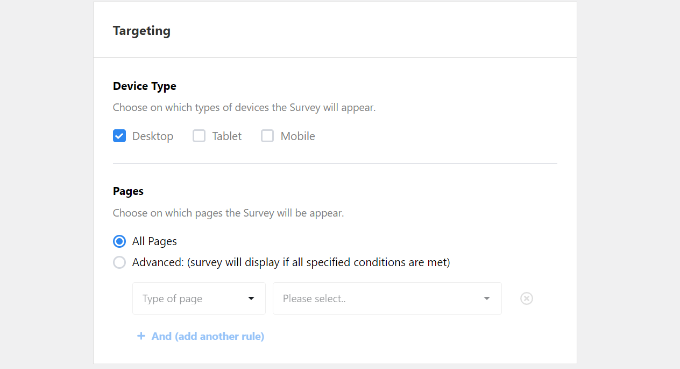
Se si scorre verso il basso, si vedrà la sezione Comportamento.
Qui è possibile impostare il tempo di visualizzazione dell’indagine NPS. Ad esempio, è possibile visualizzare il sondaggio dopo un ritardo, quando un utente sta per abbandonare la pagina o quando l’utente scorre a metà pagina.
Inoltre, è possibile mostrare la durata di visualizzazione dell’indagine e configurare un tempo di esecuzione dell’indagine. La durata di visualizzazione consente di decidere la frequenza con cui l’indagine viene visualizzata da un utente, mentre il tempo di esecuzione consente di impostare la durata di visualizzazione dell’indagine su pagine specifiche.
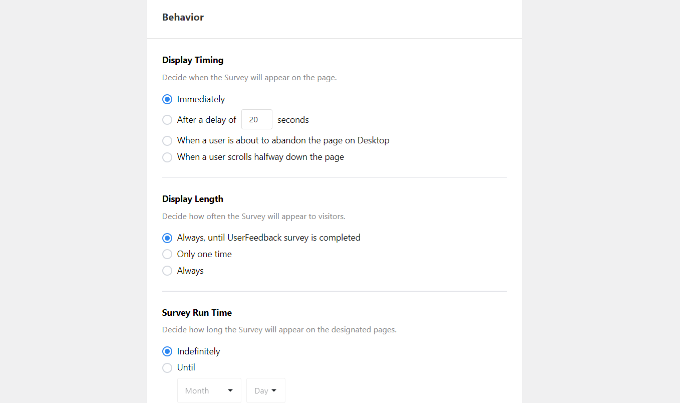
Infine, è possibile scorrere verso il basso e visualizzare l’impostazione “Avvia sondaggio ridotto”.
Abilitando questa opzione, si visualizzerà una versione ridotta del widget dell’indagine. Una volta terminato, è sufficiente fare clic sul pulsante “Passo successivo: Notifiche”.

Nella fase successiva, verranno visualizzate le impostazioni di notifica per il sondaggio NPS.
È possibile inserire il proprio indirizzo e-mail per ricevere le risposte al sondaggio. Il plugin consente anche di impostare una logica condizionale per la ricezione delle notifiche.
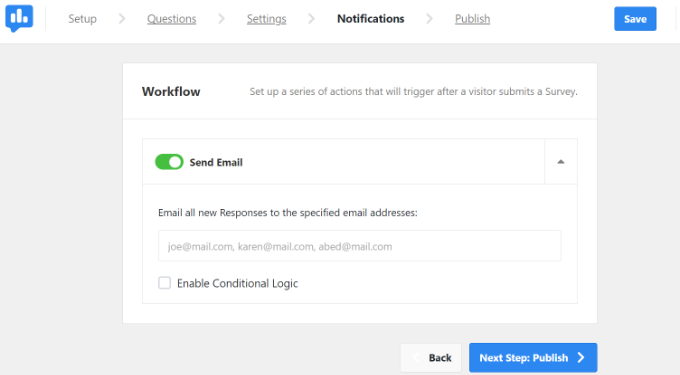
Una volta terminato, è sufficiente fare clic sul pulsante “Fase successiva: Pubblica”.
È possibile modificare lo stato dell’indagine da Bozza a Pubblicazione o programmare un’ora e una data specifiche per la pubblicazione dell’indagine.

Non dimenticate di fare clic sul pulsante “Salva e pubblica”.
Ecco fatto! Ora potete visitare il vostro sito web per vedere il sondaggio NPS in azione. Si aprirà come popup nell’angolo in basso a destra.
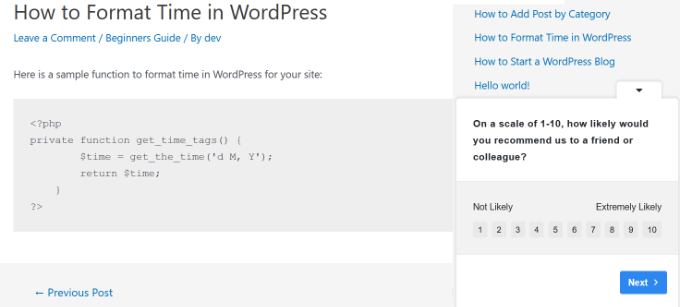
Speriamo che questo articolo vi abbia aiutato a capire come creare facilmente un sondaggio Net Promoter Score (NPS) in WordPress. Potreste anche voler consultare il nostro articolo su come scegliere il miglior hosting WordPress e su come ottenere un certificato SSL gratuito per il vostro sito WordPress.
Se questo articolo vi è piaciuto, iscrivetevi al nostro canale YouTube per le esercitazioni video su WordPress. Potete trovarci anche su Twitter e Facebook.





Syed Balkhi says
Hey WPBeginner readers,
Did you know you can win exciting prizes by commenting on WPBeginner?
Every month, our top blog commenters will win HUGE rewards, including premium WordPress plugin licenses and cash prizes.
You can get more details about the contest from here.
Start sharing your thoughts below to stand a chance to win!
Jiří Vaněk says
Feedback is very important, at least for me. Thanks to it, I get valuable information from users. So far, I’ve only handled feedback with a simple article rating plugin. However, your method is much more sophisticated and since I have WPForms, I will definitely try it because I really like it. Thanks for the valuable advice on how to use WPForms.
Dave says
Hi,
Thank you for a great article.
Which version of WP Forms should I buy to create NPS like this from article? Is WP Forms Basic enough?
Thank you in advance.
WPBeginner Support says
As we state in the article, you will need at least the Pro plan for what we do in the article
Admin
Sabitha says
Hi, i absolutely got tons of value from your post. Please i have 2 quick questions.
1. What is the number of plugins every blogger shouldn’t exceed? I currently have about 18 installed, would you consider that number outrageous. Please could you also check out my site and offer me a
2. Your font is really beautiful. would you suggest plugins that would give me beautiful fonts just like yours?
WPBeginner Support says
Hi Sabitha,
1. It depends on the plugins. Most well-coded WordPress plugins would work quite well and you can continue adding new plugins. However, poorly coded plugins can cause problems.
2. See our list of best typography plugins for WordPress.
Admin